Screen Recorder: 온라인 코스를 만드는 데 가장 적합한 것
게시 됨: 2020-08-06Screen Recorder 는 컴퓨터 화면에서 비디오를 캡처하고 공유할 수 있는 소프트웨어입니다.
튜토리얼 비디오를 만드는 데 일반적으로 사용되는 리소스, 장점 및 현재 시장에 나와 있는 최고의 스크린 레코더에 대해 알아보세요.

eLearning에서 비디오를 사용하는 이유
비디오는 온라인으로 정보를 전송하는 데 가장 널리 사용되는 도구가 되었습니다.
실제로 2019년까지 전 세계 인터넷 소비의 80%가 비디오 콘텐츠가 될 것으로 추정됩니다.
우리는 화상 회의, 원격 학습 비디오, 그리고 아마도 소셜 미디어에서 고양이에 대한 더 많은 비디오를 가질 것입니다.
이 모든 사랑을 정당화하는 것은 무엇입니까? 음, 비디오는 궁극적인 쇼와 텔입니다. 새로운 정보를 배우기 위해 서로 다른 선호도를 가진 사람들을 참여시키기 위해 마법 같은 방식으로 함께 작동하는 시청각 요소의 조합입니다.
사람들은 시각, 청각, 쓰기, 운동 감각을 포함한 다양한 자극으로부터 정보를 흡수할 수 있습니다.
어떤 사람들은 시각 및 청각 교육의 조합을 선호하고, 다른 사람들은 읽을 때 가장 잘 배우며, 학습 과정에서 더 많은 실습을 좋아하는 사람들이 있습니다.
– 집에서 비디오를 녹화하는 방법
이제 이 비디오의 가장 좋은 점은 이러한 모든 학습 스타일의 요소가 단일 도구에 포함되어 있다는 것입니다. 따라서 비디오는 사용 가능한 가장 매력적인 eLearning 도구 중 하나입니다.
청중은 eLearning 과정에서 독백과 슬라이드 그 이상을 기대합니다. 그들은 매우 매력적인 콘텐츠를 찾고 있습니다.
이러한 기대에 부응하는 것이 어려울 수 있지만 학습 콘텐츠에 "영화의 마법"을 불어넣을 수 있는 흥미로운 기회이기도 합니다.
최고의 무료 스크린 레코더는 무엇입니까
인터넷에서 다운로드할 수 있는 몇 가지 무료 스크린 레코더가 있습니다.
가장 기본적인 소프트웨어는 단순히 화면에 있는 내용을 캡처하고 AVI 형식으로 저장하지만 가장 고급 도구를 사용하면 편집, PIP(Picture-in-Picture), 라이브 스트리밍 게임 플레이 및 최적화도 가능합니다.
그러나 많은 무료 녹화기가 화면에 워터마크를 추가하고 지불을 요구하기 시작하기 전에 많은 비디오를 녹화할 수 있다는 점에 주의하십시오.
따라서 녹음을 시작하기 전에 옵션을 조사하고 올바른 소프트웨어를 선택하는 것이 중요합니다.
최고의 스크린 레코더를 선택하는 데 도움이 되도록 오늘날 가장 많이 사용되는 무료 소프트웨어 5가지를 분석합니다.
OBS 스튜디오
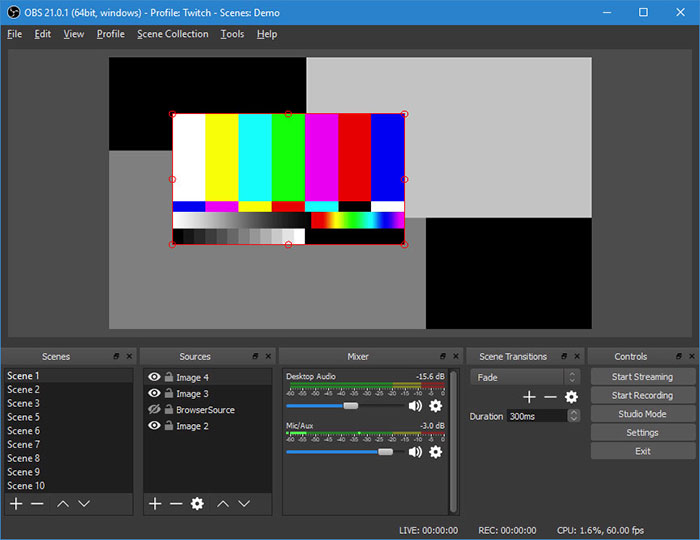
OBS Studio는 컴퓨터에서 일어나는 일을 캡처하거나 생중계할 수 있는 뛰어난 스크린 레코더 입니다.
주요 기능은 다음과 같습니다.
- HD 스트리밍 및 녹화;
- 비디오 길이에 대한 제한이 없습니다.
- 강력하고 사용하기 쉬운 구성 옵션 ;
- 고성능 실시간 비디오/오디오 캡처 및 믹싱 ;
- 소스별 필터가 있는 직관적인 오디오 믹서 .
게이머에게 OBS Studio는 최고의 스크린 레코더 소프트웨어입니다.
(라이선스를 구매하지 않으면 30초 동안만 녹음할 수 있는) 엄청난 인기를 누리고 있는 FRAPS와 달리 OBS Studio는 오픈 소스이며 사용 제한이 없습니다.
이 소프트웨어는 창작물의 수나 길이에 대한 제한 없이 고화질로 녹화하는 스트리밍을 모두 지원합니다.
Twitch 또는 YouTube에 실시간으로 방송하고, 프로젝트를 저장하고 나중에 다시 돌아가 거나, FLV 형식으로 푸티지를 인코딩하고 로컬에 저장할 수 있습니다.
OBS Studio는 녹화를 제어하기 위해 사용자 정의 가능한 단축키를 사용하여 전체 화면 모드에서 비디오를 캡처할 수 있습니다.
이 소프트웨어는 또한 성능을 향상시키기 위해 멀티 코어 CPU를 최대한 활용할 수 있으며 초당 60프레임(또는 그 이상)을 기록할 수 있습니다.
원하는 대로 정확하게 설정하는 데 시간이 걸릴 수 있지만 OBS Studio는 온라인 비디오의 플레이어와 제작자를 위한 단연 최고이자 가장 강력한 스크린 레코더입니다.
OBS 스튜디오 다운로드
플래시백 익스프레스

많은 기능을 갖춘 FlashBack Express는 세미나, 데모 또는 교육 자료를 만드는 데 이상적이며 텍스트, 사운드, 해설 등을 추가할 수 있습니다.
주요 특징들:
- 잘 설계된 인터페이스;
- 내장 비디오 편집기;
- 사용자가 녹음하는 동안 빠르고 쉽게 메모를 작성할 수 있습니다.
- 설정된 시간 또는 응용 프로그램이 실행 및 종료될 때 녹화를 시작 및 중지합니다 .
- 화면을 녹음할 때 마이크, PC 스피커 또는 기타 소스를 사용하여 해설을 녹음하십시오.
FlashBack Express는 유료 프로그램의 무료 버전임에도 불구하고 워터마크를 넣거나 시간 제한을 두지 않으며 많은 프리미엄 프로그램에 필적하는 기능과 도구를 갖추고 있습니다.
인터페이스는 OBS Studio보다 덜 위협적이므로 이전에 스크린 레코더를 사용한 적이 없다면 탁월한 선택입니다.
이 소프트웨어를 사용하면 전체 화면, 창, 선택한 영역 또는 웹캠을 녹화할 수 있습니다.
녹음이 끝나면 원하는 대로 자르고 편집할 수 있는 간단한 편집기에 녹음이 표시되며 YouTube, FTP 서버 또는 컴퓨터로 자료를 내보낼 수 있습니다.
이러한 상대적으로 일반적인 리소스 외에도 레코더는 화면에 입력된 암호를 자동으로 가리고, 어리석은 배경 화면을 평범한 배경 화면으로 교체하고, 지저분한 바탕 화면 아이콘을 숨기고, 마우스 포인터를 강조 표시하여 쉽게 따라갈 수 있습니다.
시간 제한을 설정하기로 결정하지 않는 한 녹음에 대한 시간 제한이 없습니다. 이는 실수로 레코더 를 계속 실행 시킬 가능성이 있는 경우에 유용할 수 있습니다 .
긴 녹음을 청크 로 나누도록 선택할 수도 있습니다. 이는 거대하고 다루기 힘든 파일을 생성하지 않도록 도와주는 탁월한 터치입니다.

이 스크린 레코더의 한 가지 제한 사항은 비디오를 WMV로만 저장할 수 있다는 것입니다. 다른 형식으로 저장하려면 프로그램의 프리미엄 버전 중 하나를 구입해야 합니다.
플래시백 익스프레스 다운로드
파워소프트

브라우저 내 무료 스크린 레코더 , 그것을 사용하기 위해 소프트웨어를 다운로드할 필요가 없습니다.
프로그램의 장점:
- 시간 제한이나 워터마크가 없습니다.
- MP4, WMV, AVI, ASF, FLV, MPEG, VOB 및 GIF와 같은 많은 내보내기 옵션 ;
- 비디오와 오디오를 동시에 캡처합니다.
- Skype, GoToMeeting 등과 같은 채팅 서비스를 사용하여 여러 웹캠 비디오를 나란히 녹화합니다.
- 라인, 텍스트, 정보, 하이라이트 등을 더 쉽고 빠르게 추가하십시오.
- 녹음하는 동안 색상, 모양, 메모, 화살표 및 아이콘을 추가합니다.
프레젠테이션, 데모 또는 자습서를 녹음하려는 경우 Apowersoft가 훌륭한 솔루션입니다.
Apowersoft Free Online Screen Recorder를 처음 사용하면 작은 런처 응용 프로그램을 다운로드하라는 메시지가 표시됩니다.
그러면 대부분의 데스크탑 화면 녹화 소프트웨어에서 찾을 수 있는 것보다 더 많은 옵션이 포함된 컨트롤 막대가 제공됩니다.
이 프로그램을 사용하면 데스크탑이나 웹캠에서 장면을 캡처하고 PC, 마이크에서 오디오를 캡처하거나 둘 다 캡처할 수 있습니다.
전체 화면을 녹화하거나 수동으로 영역을 선택하거나 사전 설정 해상도 중 하나를 선택할 수 있습니다. 예를 들어 YouTube에 동영상을 촬영하고 나중에 별도의 동영상 편집기를 사용하여 편집하고 싶지 않은 경우에 이상적입니다.
– 유튜브 강의 조회수 늘리는 방법
Apowersoft는 또한 더 빠른 속도와 편의성을 위해 사용자 정의 가능한 키보드 단축키를 제공합니다.
녹음에 커서를 포함할지 여부를 선택하고 캡처하는 동안 메모를 추가할 수도 있습니다.
완료되면 녹화를 비디오 파일 또는 GIF로 저장하거나 YouTube 또는 Vimeo에 직접 업로드하거나 Google 드라이브 또는 Dropbox로 보낼 수 있습니다.
– Vimeo를 사용하여 멋진 동영상을 만드는 이유
동영상을 편집할 수도 있습니다. 편집 옵션을 선택하면 내보내기 전에 간단한 조정을 할 수 있는 Apowersoft Video Editor라는 추가 구성 요소가 다운로드됩니다.
Apowersoft 다운로드
캠스튜디오
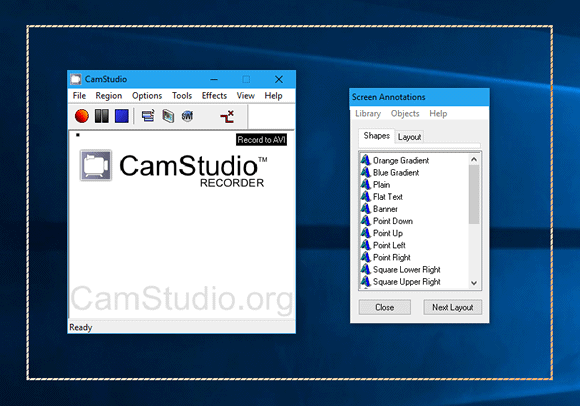
CamStudio는 Flash(SWF) 형식으로 변환할 수 있는 AVI 형식의 비디오를 만들 수 있는 스크린 레코더입니다.
주요 이점:
- 간단하고 사용하기 쉽습니다.
- 화면 표시 옵션은 사용자에게 유연성과 제어를 제공합니다.
- 가볍고 인기 있는 형식(AVI 및 SWF)으로 비디오를 제작합니다.
- 사용자 정의 커서를 사용하는 옵션;
- 오디오를 녹음할 수 있습니다.
이 프로그램을 사용하면 전체 화면 또는 일부만 녹화할 수 있으며 만들고자 하는 자료의 유형에 따라 품질을 높이거나 낮출 수 있습니다.
편집 기능이 없으며 필요한 경우 AVI 형식으로 생성된 비디오를 다른 프로그램을 사용하여 나중에 편집할 수 있습니다.
녹화가 끝나면 CamStudio는 자동 압축 프로세스 를 시작하여 저장할 공간이 거의 없거나 더 빠른 게시, 비디오 전송 또는 공유를 원하는 경우 더 쉽게 만듭니다.
이 앱의 하이라이트는 웹에서 인기가 있을 뿐만 아니라 작고 가벼운 SWF 형식으로 비디오를 제작할 수 있다는 것입니다.
CamStudio 다운로드
SR레코더
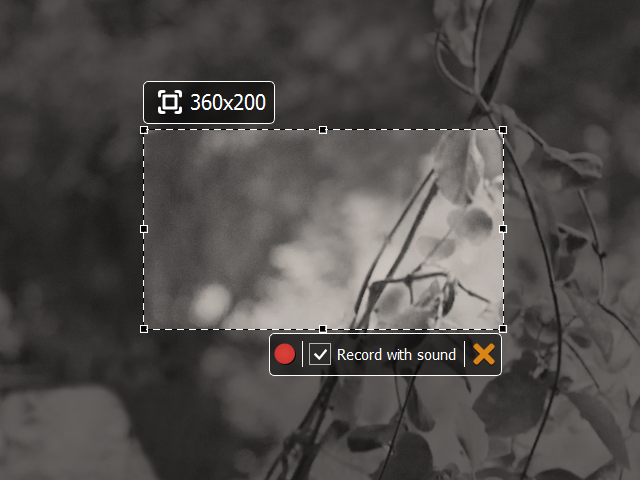
Windows용 소프트웨어는 소리의 유무에 관계없이 고품질의 PC 화면 비디오 캡처를 허용하는 편리하고 안전한 Windows용 소프트웨어입니다.
레코더 기능:
- 시간 제한 없음;
- 가벼운 프로그램과 사용하기 쉬운;
- 직관적인 인터페이스;
- 비디오와 오디오를 동시에 캡처하십시오.
- 생성된 비디오를 소셜 네트워크에서 공유: Facebook, Twitter 및 Google+;
- 고품질 오디오 캡처.
이 프로그램은 단일 창에서 작동하며 사용을 용이하게 하기 위해 버튼에 주요 기능을 표시합니다.
프리젠테이션과 튜토리얼을 만드는 데 완벽한 SR Recorder를 사용하면 수행할 작업을 화면에서 시연하면서 설명을 나레이션할 수 있습니다.
프로그램 인터페이스는 매우 직관적입니다. 고급 옵션이나 숨겨진 메뉴가 없습니다.
전체 화면 또는 선택한 영역만 녹화할 수 있으며 마지막에는 MP4로 파일을 저장할 수 있습니다.
가볍기 때문에 컴퓨터 리소스를 많이 사용하지 않으므로 컴퓨터에 공간이나 메모리가 많지 않은 사람에게 권장됩니다.
S레코더 다운로드
다음은 데스크탑이나 웹캠에서 전문가급 품질의 비디오를 녹화하거나 스트리밍하는 데 도움이 되는 몇 가지 무료 화면 녹화기 옵션입니다.
온라인 과정을 위한 보다 역동적이고 대화형 수업 을 녹음하는 이상적인 도구로, 귀하의 요구에 가장 적합한 프로그램을 선택하십시오.
Elearning 플랫폼(LMS)인 Coursify.me 는 고객이 Vimeo, YouTube 및 Dropbox와 같은 사이트에서 콘텐츠를 통합하고 가져오는 데 필요한 모든 기능을 갖추고 있습니다.
– 학습 관리 시스템이란
강사는 Vimeo에서 호스팅되는 비디오를 자신의 Coursify.me 페이지에 삽입하여 훨씬 더 우수하고 완전한 온라인 코스를 만들 수 있습니다.
우리 웹사이트를 방문 하여 양질의 온라인 과정을 만들고 판매 하기 위한 모든 기능을 즐기십시오.
